Nastavenia displeja pre váš Mac
Používanie dynamickej plochy. Ak si na ploche nastavíte dynamický obrázok, bude sa automaticky meniť podľa dennej doby na vašej polohe. Vyberte možnosť Plocha a šetrič v Systémových nastaveniach, kliknite na panel Plocha a potom vyberte obrázok pre dynamickú plochu. Ak chcete, aby sa obrazovka menila podľa vášho časového pásma, zapnite lokalizačné služby. Ak sú lokalizačné služby vypnuté, obrázok sa bude meniť podľa časového pásma vybraného v nastaveniach Dátum a čas.
Lepšie sa sústreďte v tmavom režime. Tmavý režim môžete použiť pre plochu, lištu, Dock a vstavané aplikácie v macOS. Vďaka tmavším ovládacím prvkom vystúpi váš obsah do popredia a okná ustúpia do pozadia. Tmavý režim zobrazuje v niektorých aplikáciách, ako je napríklad Mail, Kontakty, Kalendár a Správy, biely text na čiernom pozadí, vďaka čomu je šetrný k vášmu zraku pri práci v tmavom prostredí.
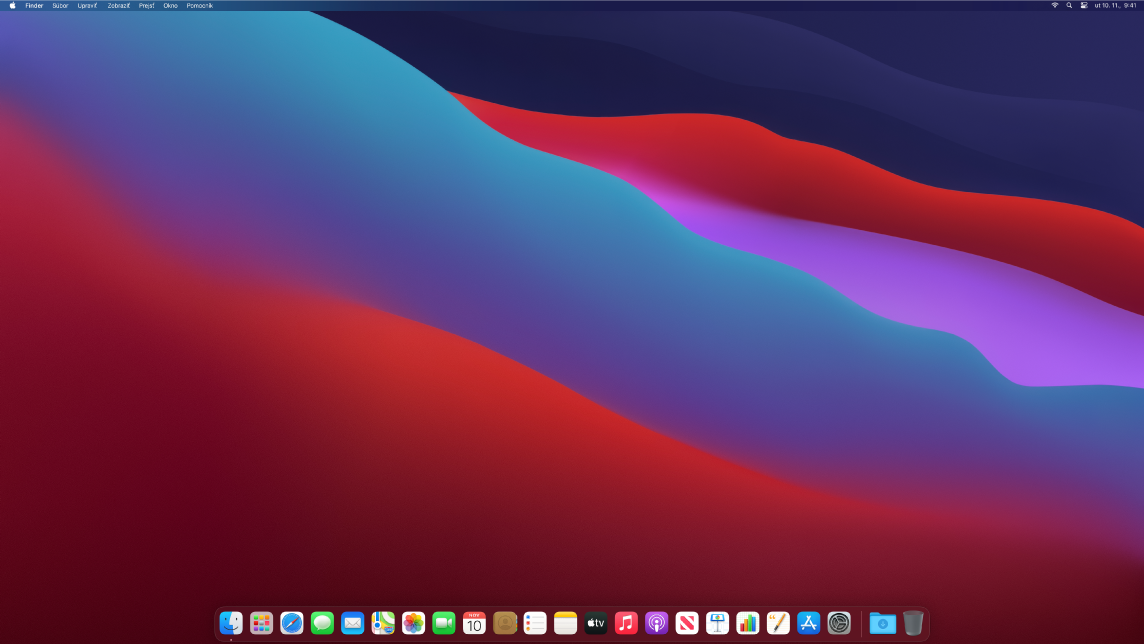
Tmavý režim bol navrhnutý pre profesionálov, ktorí upravujú fotografie a obrázky, pretože farby a jemné detaily vystúpia na tmavom pozadí aplikácií do popredia. Je tiež vhodný pre každého, kto sa chce sústrediť na svoj obsah.
Pripojenie displeja. Prečítajte si časť Pripojenie displeja k Macu mini.
Viac informácií. Pozrite si článok podpory Apple Používanie displeja Retina.